Auswählen von Objekten
Bevor Sie Vektorobjekte verschieben oder bearbeiten können, müssen Sie die Objekte zunächst auswählen.
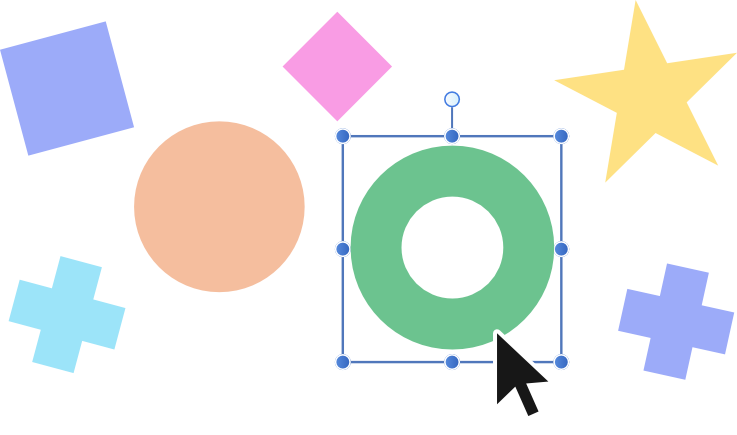
Bevor Sie Vektorobjekte verschieben oder bearbeiten können, müssen Sie die Objekte zunächst auswählen.
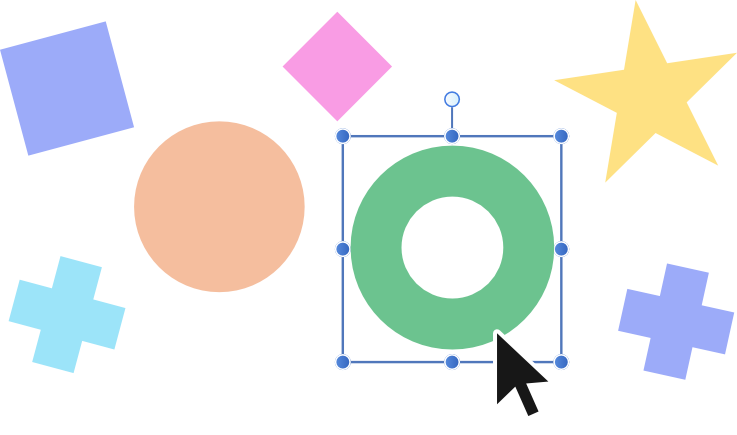
Standardmäßig ist in der Kontextleiste die Option Automatische Auswahl aktiviert. Diese wählt automatisch die entsprechende Ebene aus, wenn Sie auf der Seite ein Objekt antippen. Sie können diese Option aber auch deaktivieren.
Einzelne und auch mehrere Objekte lassen sich auf unterschiedliche Weise auswählen. Ist bereits ein Objekt ausgewählt, lässt sich das nächste oder vorangehende Objekt in der Z-Reihenfolge (Stapelfolge) schnell auswählen.
Wie die Auswahlmethoden funktionieren, hängt davon ab, ob die Option Alle Ebenen bearbeiten im Menü Paneleinstellungen des Panels Ebenen aktiviert ist:
Wenn Sie eine Form erstellen, legt die App für manche Formen (z. B. Sterne) eine Grundbox fest, in der alle möglichen Formgrößen Platz haben, die Sie durch Variieren der Formattribute umsetzen können. Sie können bei Bedarf aber auch vorübergehend zu einer "engeren" Begrenzungsbox namens Normale Begrenzung wechseln. Die normale Variante ist sehr praktisch, wenn Sie eine Form anhand ihrer Ecken- oder Seitengriffe sehr präzise auf die Größe eines anderen Objekts oder Seitenelements skalieren möchten.
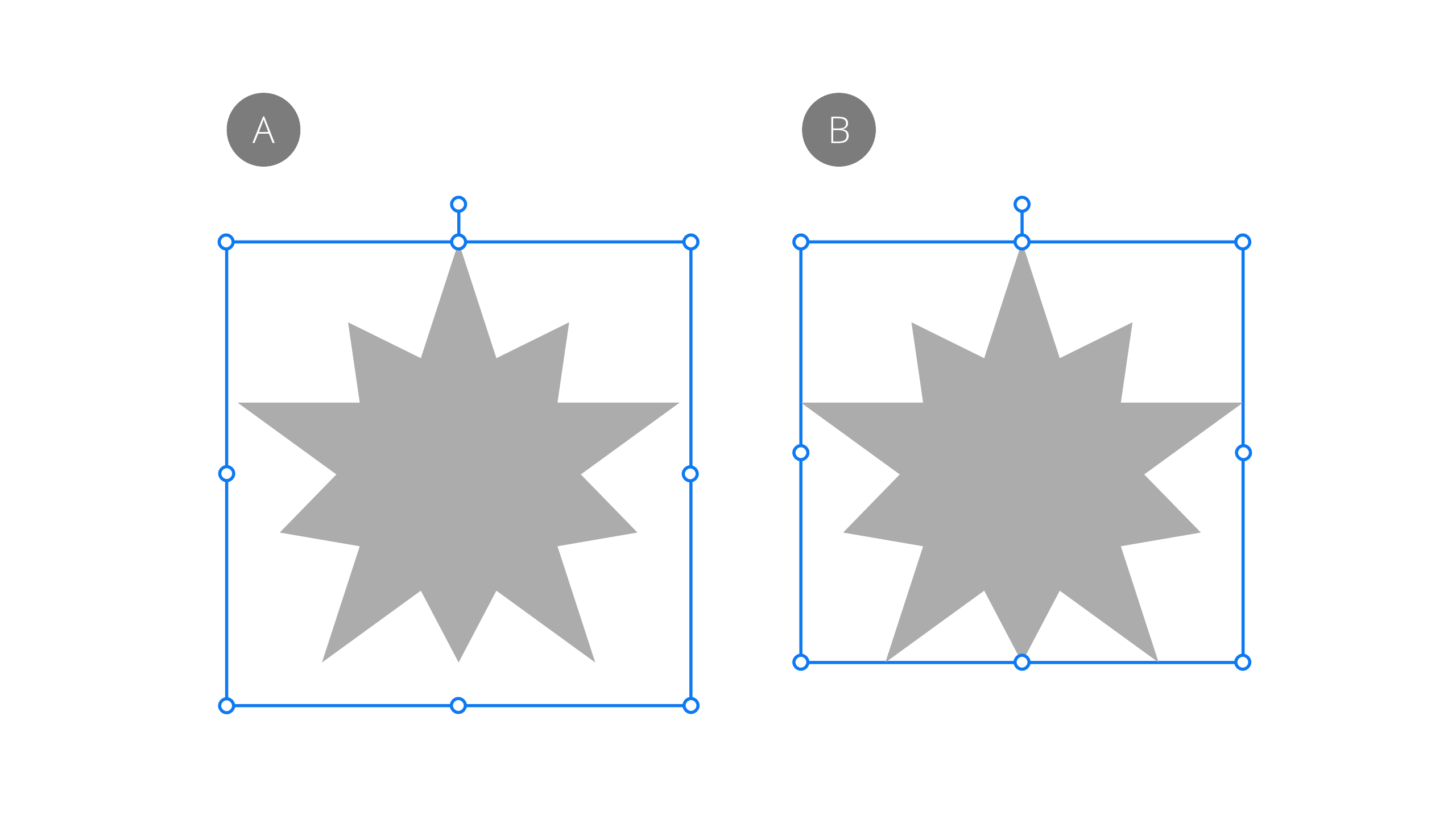
Für eine gedrehte Mehrfachauswahl von Objekten oder Pixelebenen können Sie die Auswahlbox der Auswahl mit "Normale Begrenzung" kurzfristig auf die Vertikale neu ausrichten. In allen anderen Fällen bleibt die Auswahlbox weiter zusammen mit den transformierten Elementen transformiert. Die App verwendet dann die Variante "Grundbox".
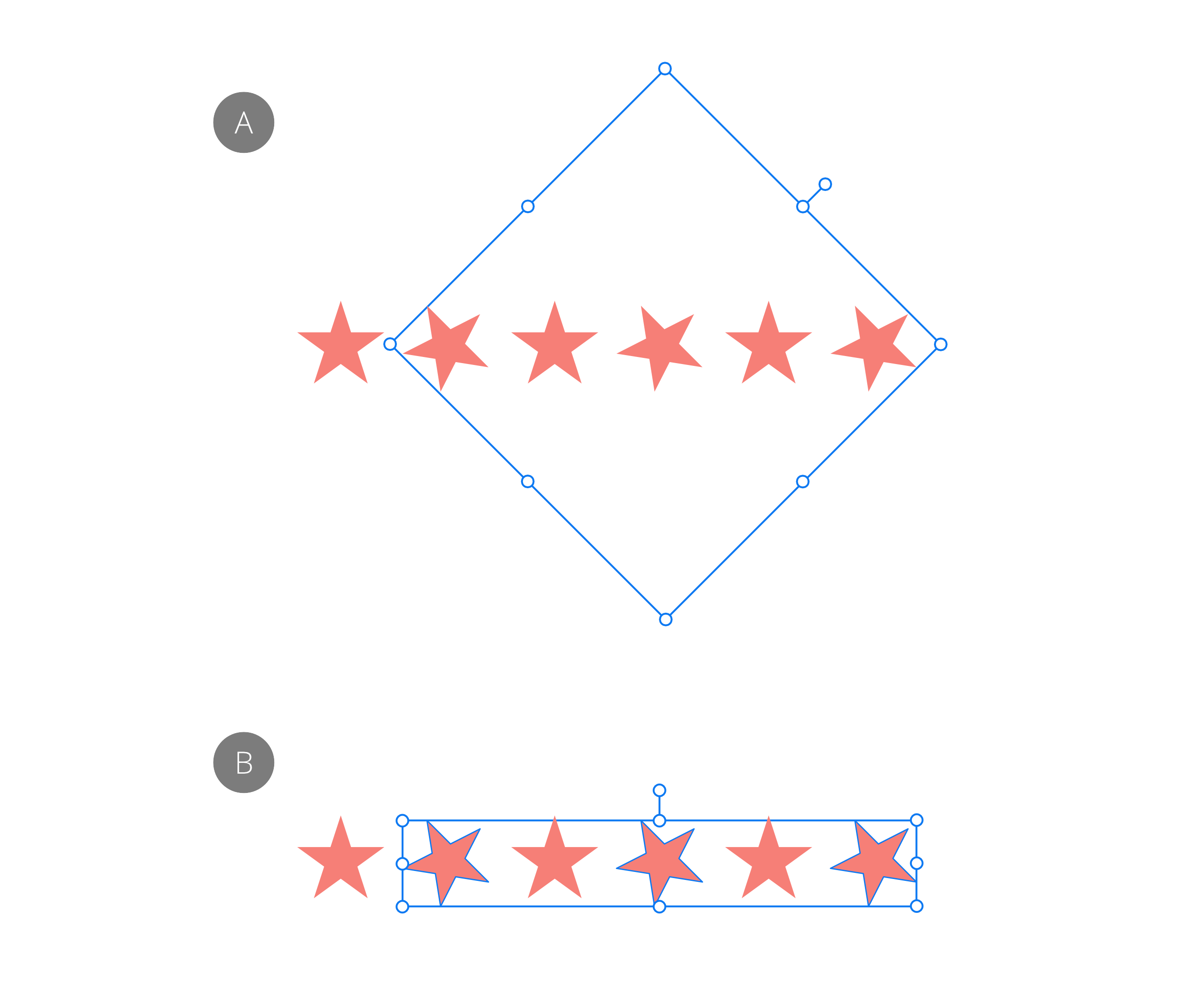
Sie können die Auswahlbox permanent so festlegen, dass sie an den horizontalen und vertikalen Seitenkanten ausgerichtet ist. Das Objekt bleibt hierdurch unbeeinflusst. Wählen Sie die Elemente später erneut aus, bleibt die Auswahlbox ungedreht.
Arbeiten Sie mit einem Achsenraster, können Sie zusätzlich mit der Option Begrenzung der Projektionsebene eine Auswahlbox passend zu dem aktuellen Raster festlegen – wahlweise nur kurzfristig oder auch permanent.
Mit dem Befehl Gleiches auswählen wählen Sie alle Objekte in Ihrem Dokument aus, die das gleiche Attribut wie das aktuell ausgewählte Objekt besitzen. Als Auswahlkriterien für diesen Befehl stehen Ihnen "Füllungsfarbe", "Konturfarbe", "Füllungs- & Konturfarbe", "Konturstärke", "Transparenz", "Mischmodus" sowie "Form", "Name" und "Markerfarbe" zur Verfügung. Mit dieser flexiblen Auswahlmethode können Sie eine Menge Änderungen gleichzeitig an Ihrem Dokument durchführen (z. B. alle Objekte mit derselben nicht-globalen Farbe in Objekte mit einer globalen Farbe umwandeln).
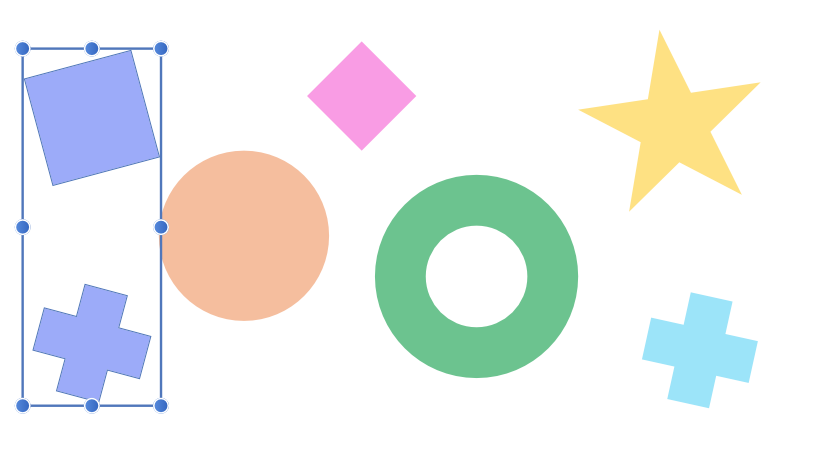
Mit dem Befehl Objekt auswählen wählen Sie alle Objekte eines Typs in Ihrem Dokument aus. Sie können zum Beispiel alle Gruppen, Symbole, Grafiktexte, ArtBoards, Pixelebenen, ungefüllten Objekte, transparenten Objekte sowie alle Objekte auswählen, die keine bzw. eine Kontur besitzen usw.
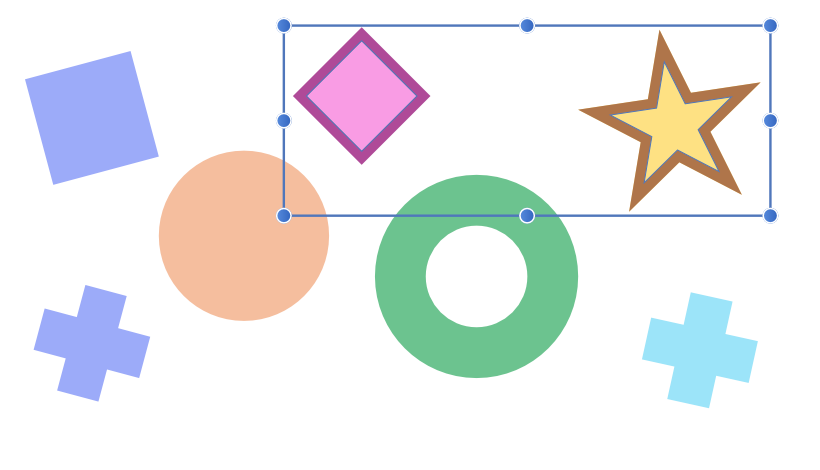
Sie können ebenfalls beide Befehle kombinieren, um z. B. zuerst mit "Gleiches auswählen" alle Ebenen einer Füllungsfarbe zu gruppieren und dann mit "Objekt auswählen" alle gruppierten Ebenen auszuwählen. Diese Methode ist ideal, wenn Sie die Ebenen in einem Bild übersichtlich sortieren möchten.
Alle Ebenen bearbeiten (im Panel Ebenen) bestimmt den Umfang der Elemente, die Sie mit "Gleiches auswählen" und "Objekt auswählen" beeinflussen.
Ist die Option aktiviert, wählen die Befehle alle entsprechenden Objekte aller ArtBoards in Ihrem Dokument aus. Deaktivieren Sie diese Option, wählen die Befehle nur Objekte auf dem aktuellen ArtBoard aus.
Führen Sie einen der folgenden Schritte aus:
Führen Sie einen der folgenden Schritte aus:
Führen Sie einen der folgenden Schritte aus:
Wählen Sie das Objekt aus und führen Sie einen der folgenden Schritte durch: